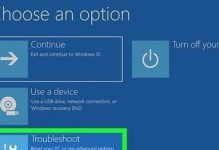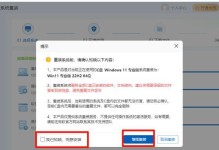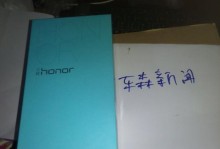随着苹果电脑在用户中的普及,越来越多的用户希望在自己的苹果电脑上安装双系统,以满足不同操作系统的需求。本文将详细介绍如何在苹果电脑上安装双系统,以Win7为主操作系统。
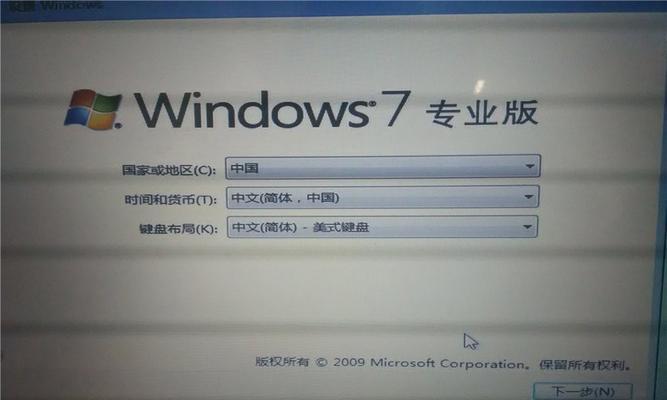
1.准备工作
在开始安装双系统之前,首先需要做一些准备工作。确保你的苹果电脑满足安装双系统的硬件要求,备份重要文件,获取Win7操作系统的安装盘或镜像文件。

2.创建启动盘
在苹果电脑上安装Win7之前,需要创建一个可启动的Win7安装盘。可以使用BootCamp助理来帮助创建启动盘。
3.调整磁盘分区

在安装双系统之前,需要对磁盘进行分区调整。打开“磁盘工具”应用程序,选择你的硬盘,在“分区”选项卡中点击“+”按钮来创建一个新的分区。
4.安装Win7操作系统
将创建好的启动盘插入苹果电脑,重启电脑。按住Option键,在启动时选择从Win7安装盘启动。按照安装向导一步步进行安装。
5.安装BootCamp驱动程序
在Win7安装完成后,需要安装BootCamp驱动程序,以确保苹果硬件在Win7下能正常工作。插入包含BootCamp驱动程序的光盘或通过BootCamp助理下载并安装。
6.设置默认启动系统
在安装好双系统后,默认情况下,苹果电脑会自动启动macOS系统。如果你希望默认启动Win7系统,可以在“系统偏好设置”中选择“启动磁盘”,然后选择Win7作为默认启动系统。
7.安装所需软件
在Win7系统下,根据个人需求安装所需的软件程序,如办公软件、浏览器等。
8.安装防病毒软件
为了保护Win7系统的安全,建议在Win7下安装一款可靠的防病毒软件,并及时更新病毒库。
9.迁移数据
如果你需要在macOS和Win7之间共享文件,可以使用外部存储设备,如移动硬盘或U盘,将文件从一系统复制到另一系统。
10.设置共享文件夹
若希望在macOS和Win7之间实现文件共享,可以设置共享文件夹。在macOS系统中,打开“系统偏好设置”,选择“共享”,添加需要共享的文件夹。
11.切换操作系统
在使用双系统的过程中,你可以随时切换操作系统。在启动时按住Option键,然后选择你要启动的操作系统。
12.更新操作系统
及时更新操作系统是保证系统安全和稳定性的重要步骤。无论是macOS还是Win7,都应该定期检查更新并安装最新的补丁。
13.备份重要数据
为了防止数据丢失,建议定期备份重要数据。可以使用TimeMachine备份macOS系统数据,而Win7系统可以使用第三方备份软件进行备份。
14.注意事项
在使用双系统过程中,需要注意以下事项:不要随意删除分区,定期清理Win7系统垃圾文件,定期进行病毒扫描,避免双系统同时运行导致电脑发热等问题。
15.结束语
通过以上步骤,相信大家已经成功地在苹果电脑上安装了双系统,以Win7为主操作系统。希望本文能够对大家有所帮助,并顺利实现苹果电脑双系统安装的目标。